Задача. Имеем настроенный сайт на тестовом домене, надо добавить на хостинг новый домен так, чтобы сайт с тестового домена оказался на нём, не теряя работоспособности.
Замечание: Учтите, что если вы используете кириллический домен, его имя директории будет закодировано в PunyCode, и оперировать в файловом менеджере надо именно с ним.
Переходим в биллинге к списку ваших заказов на хостинг, нажимаем кнопку с "Управлять заказом" напротив нужного заказа хостинга:
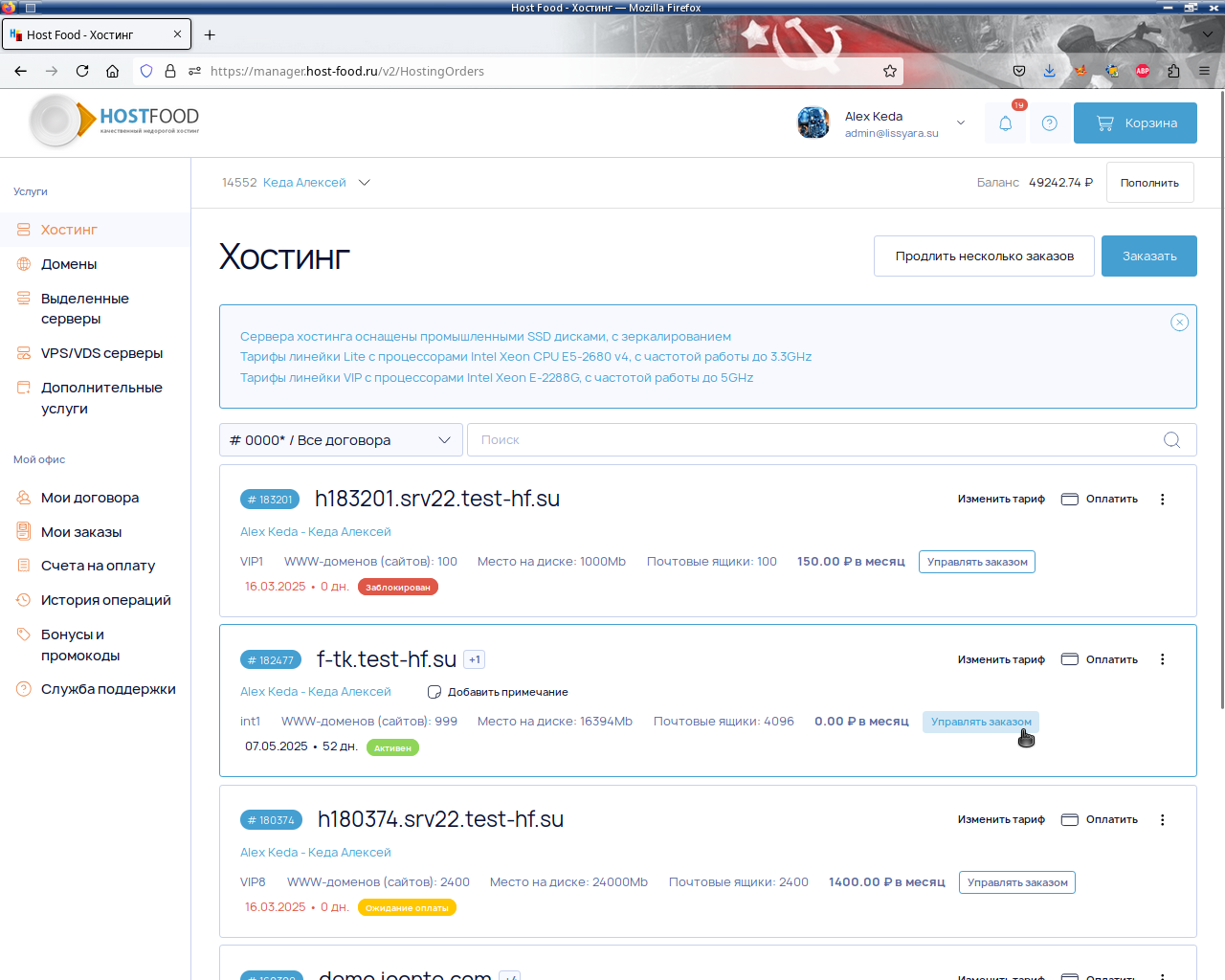
В новом окне открывается панель управления хостингом. Переходим в раздел "Доменные имена/Управление DNS", выделяем тестовый/ненужный домен, удаляем его:
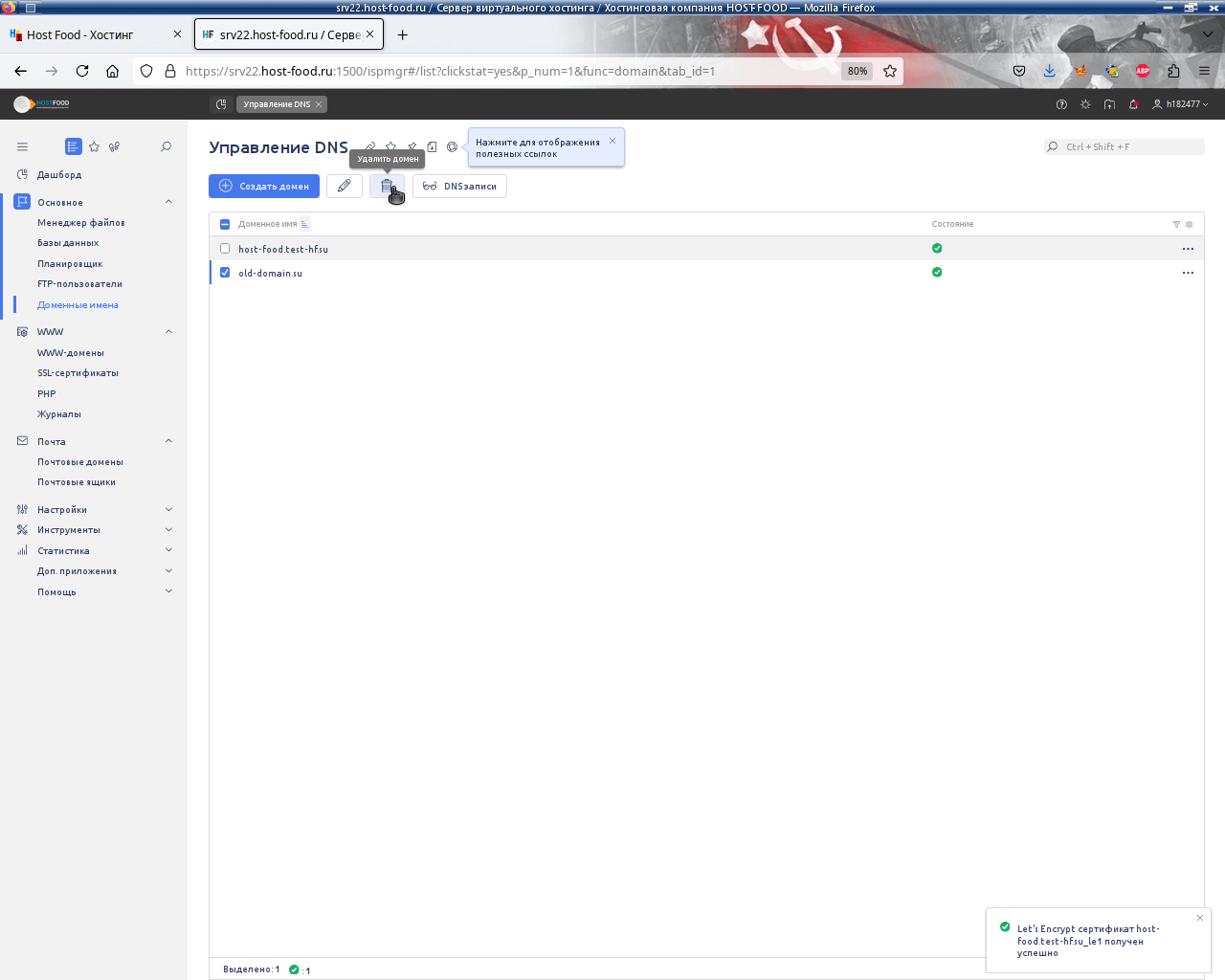
Вылезает окно с подтверждением, ставим только одну галочку, про "почтовый домен", www-домен/сайт пока удалять не надо:
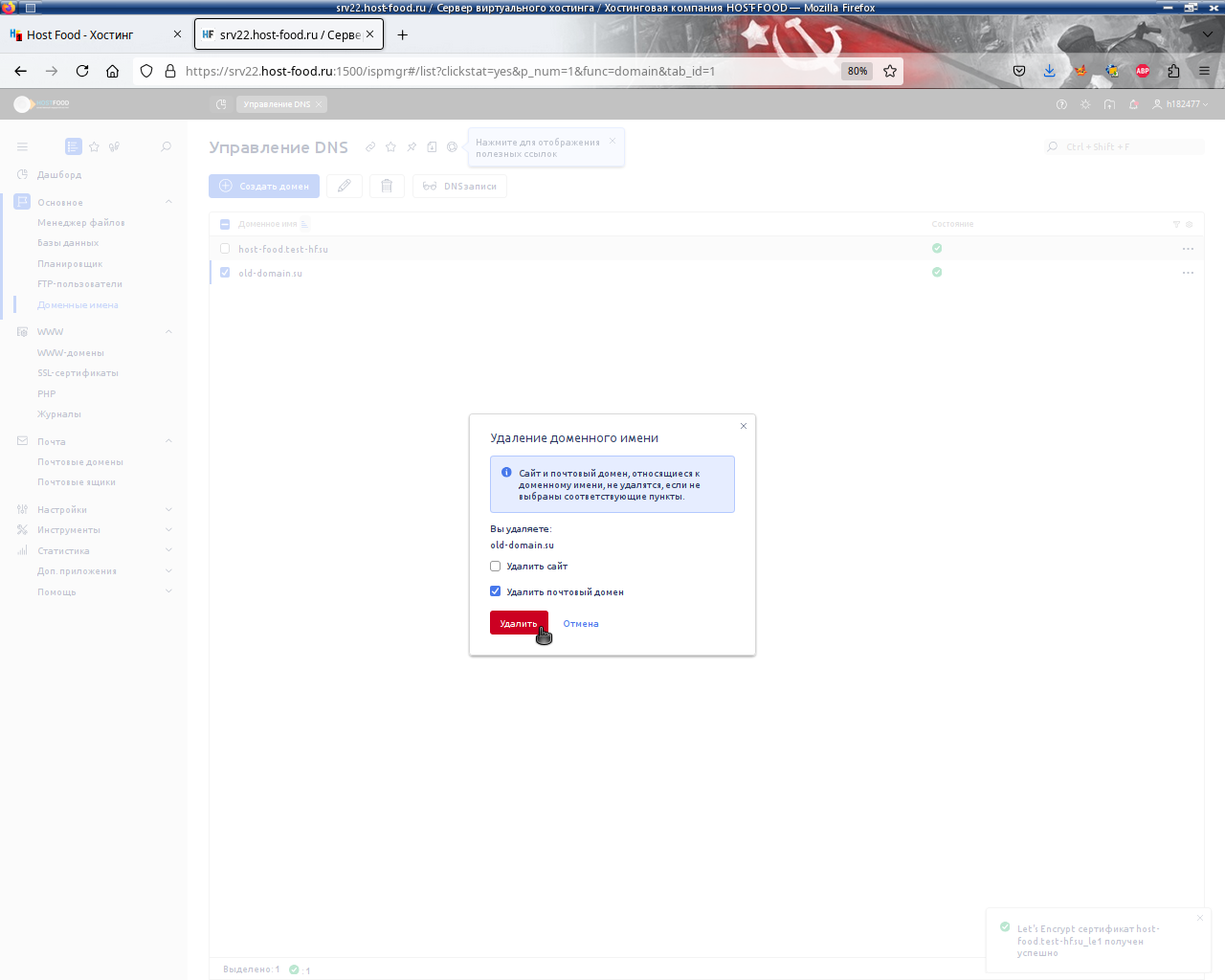
После удаления, переходим в раздел "WWW домены/Сайты", выделяем и удаляем тестовый www-домен:
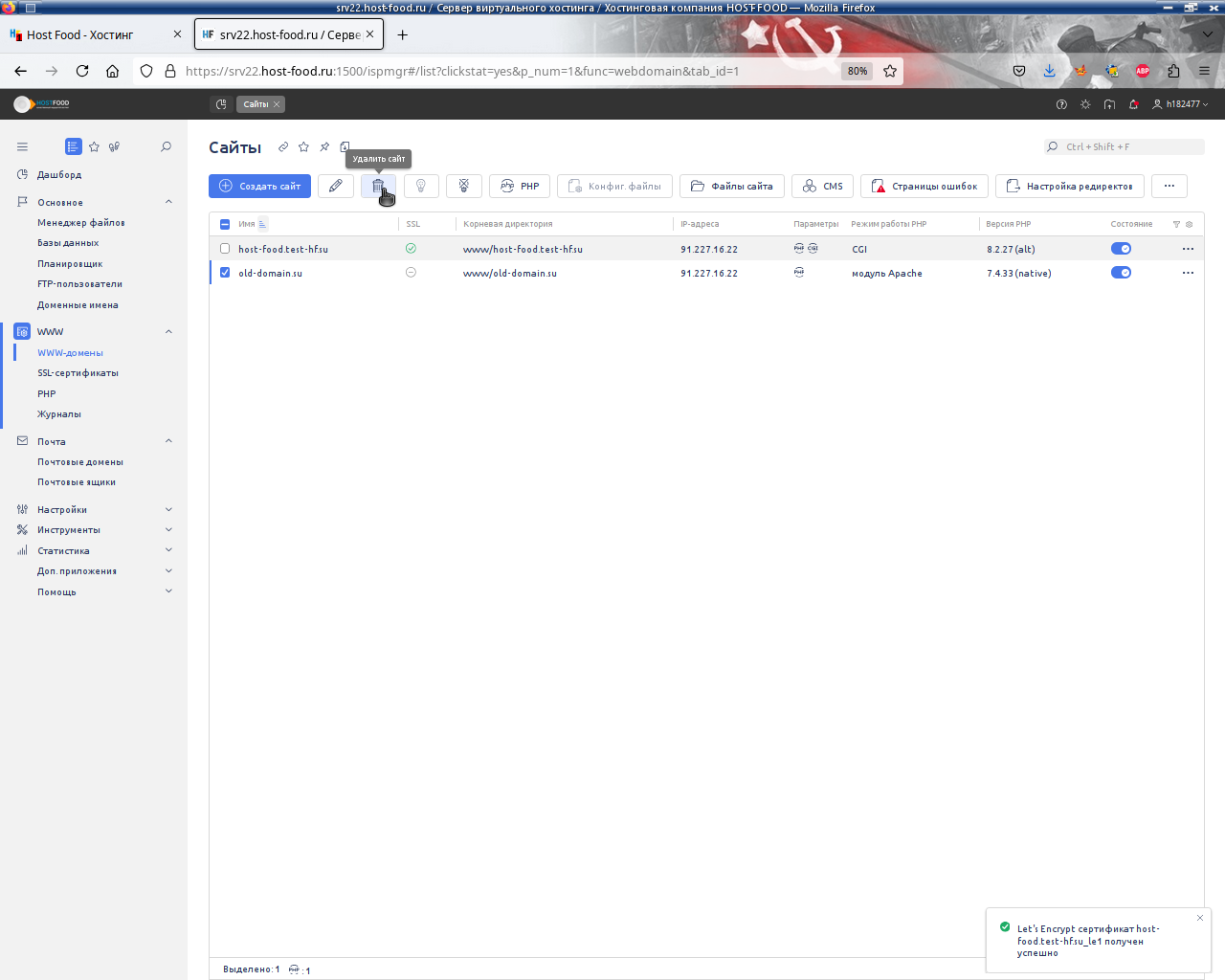
Снова видим подтверждающее окно, снимаем галку, что нам надо удалить файлы и директории, там у нас же там наш настроенный сайт:
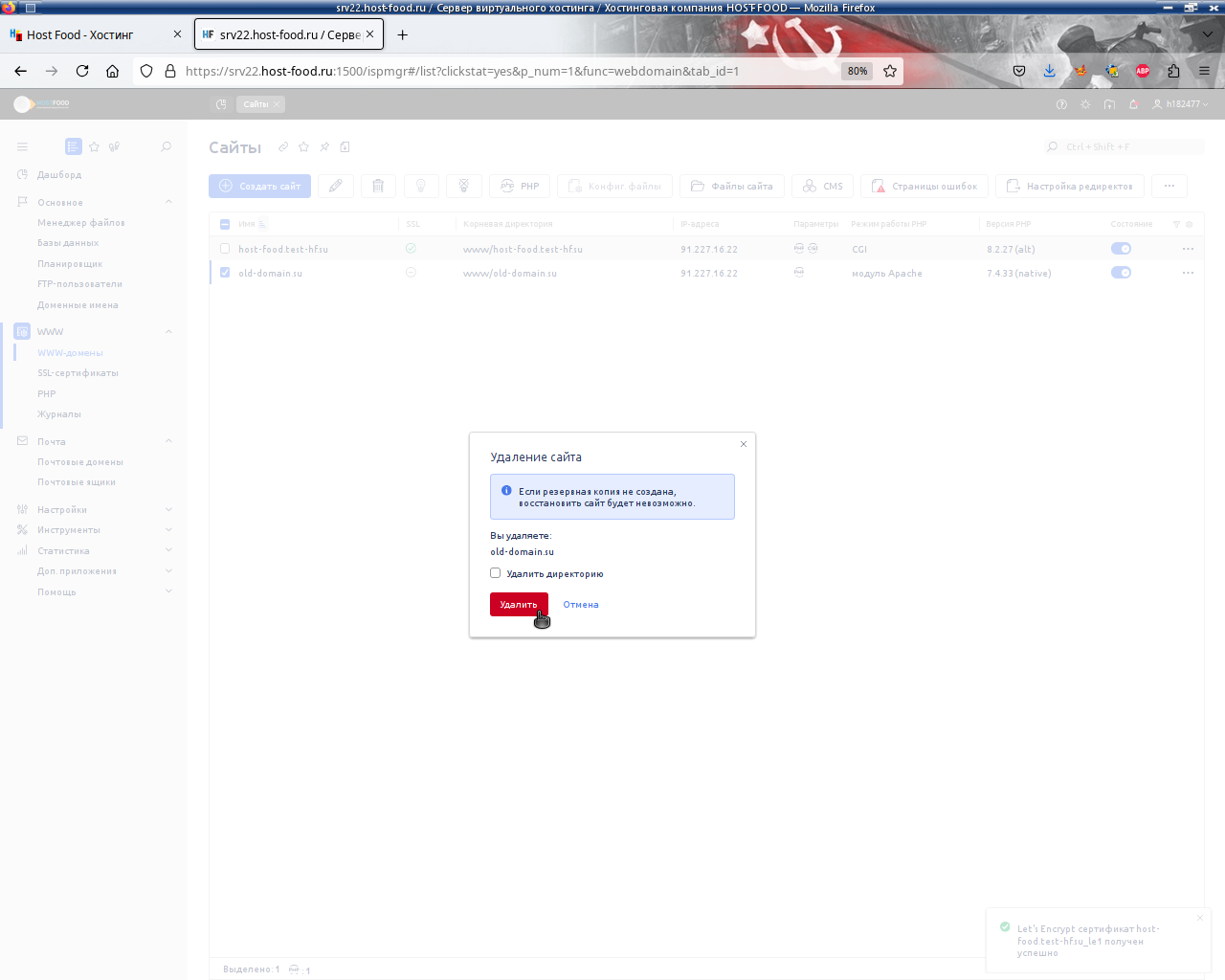
В том же разделе, "WWW-домены/Сайты" создаём новый домен:
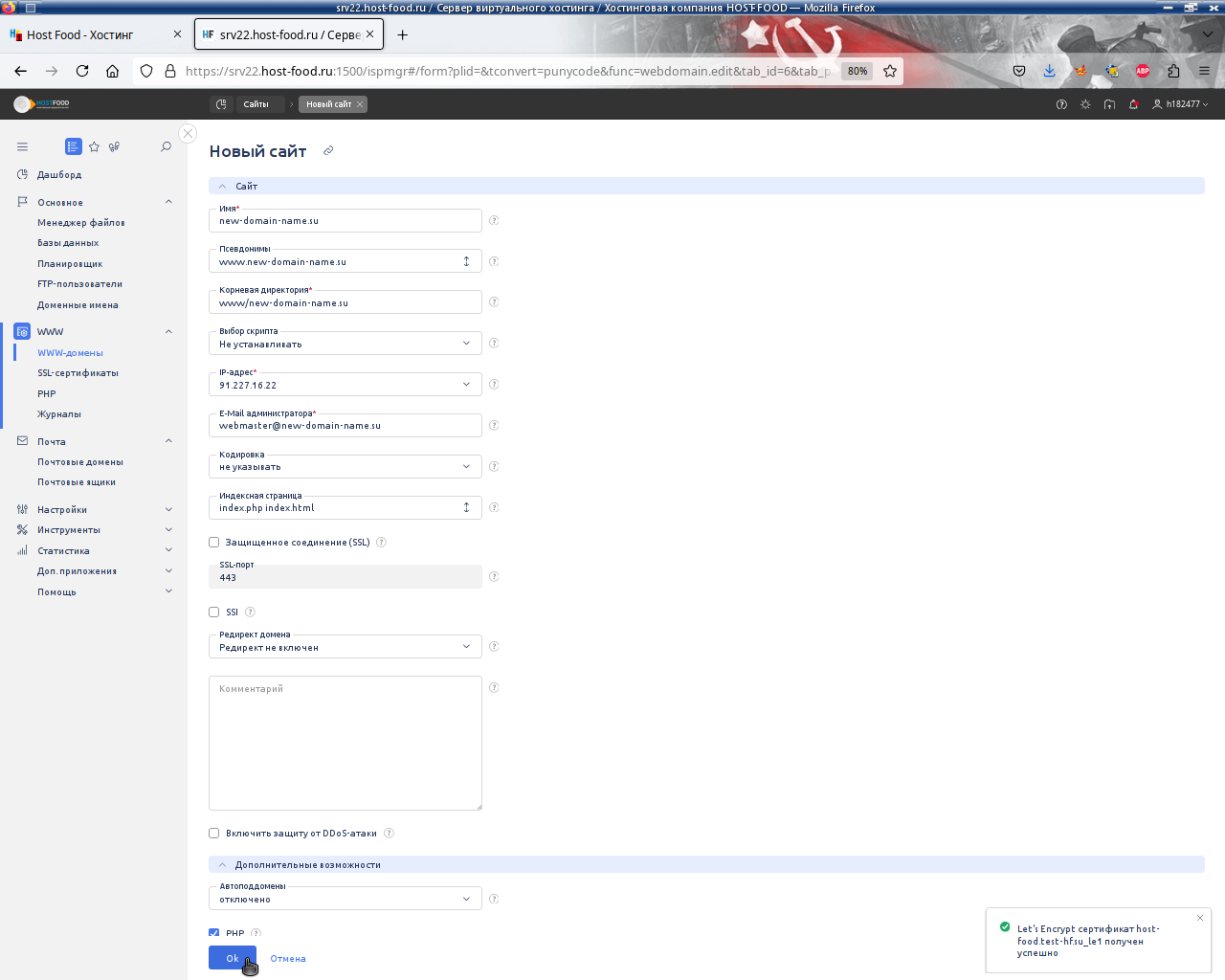
Переходим в "Менеджер файлов" панели управления хостингом в нём идём в директорию "www". Выделяем и удаляем директорию с нашим новым доменом - кроме тестовой страницы, там ничего не должно быть:
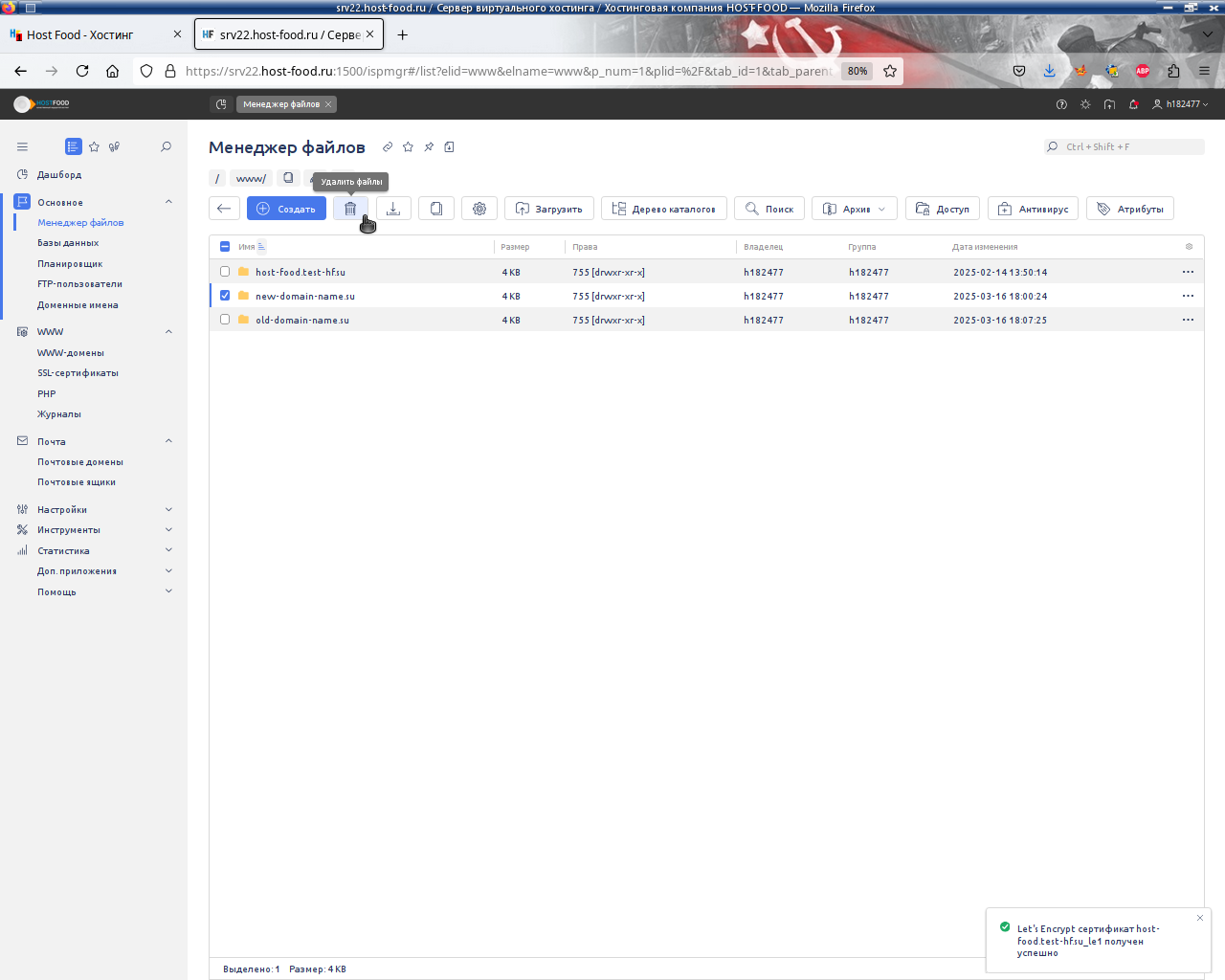
Вылезает окно подтверждения, о том что мы действительно хотим удалить эту директорию:
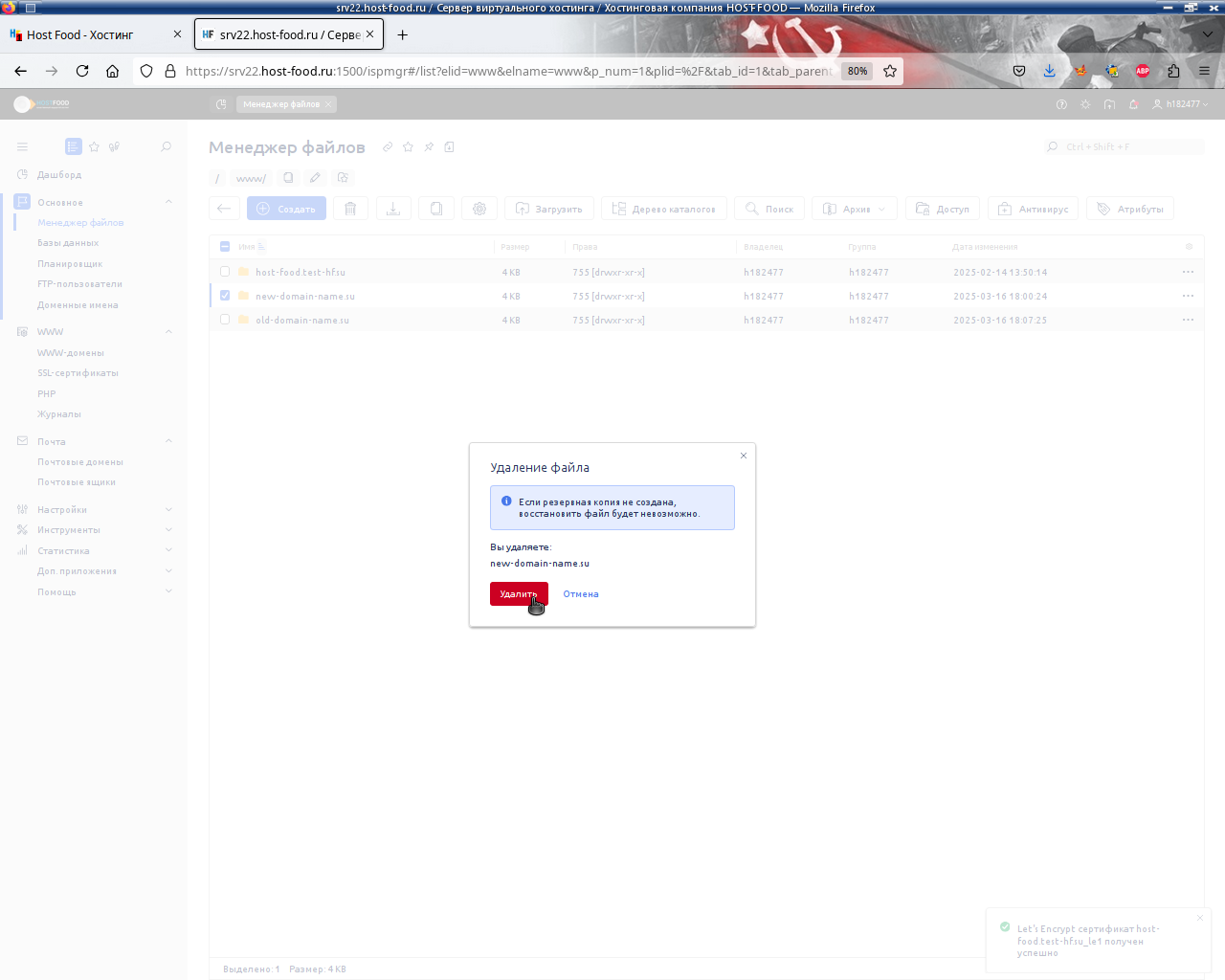
Выделяем директорию оставшуются от тестового домена, переименовываем её (пункт меню "Атрибуты")
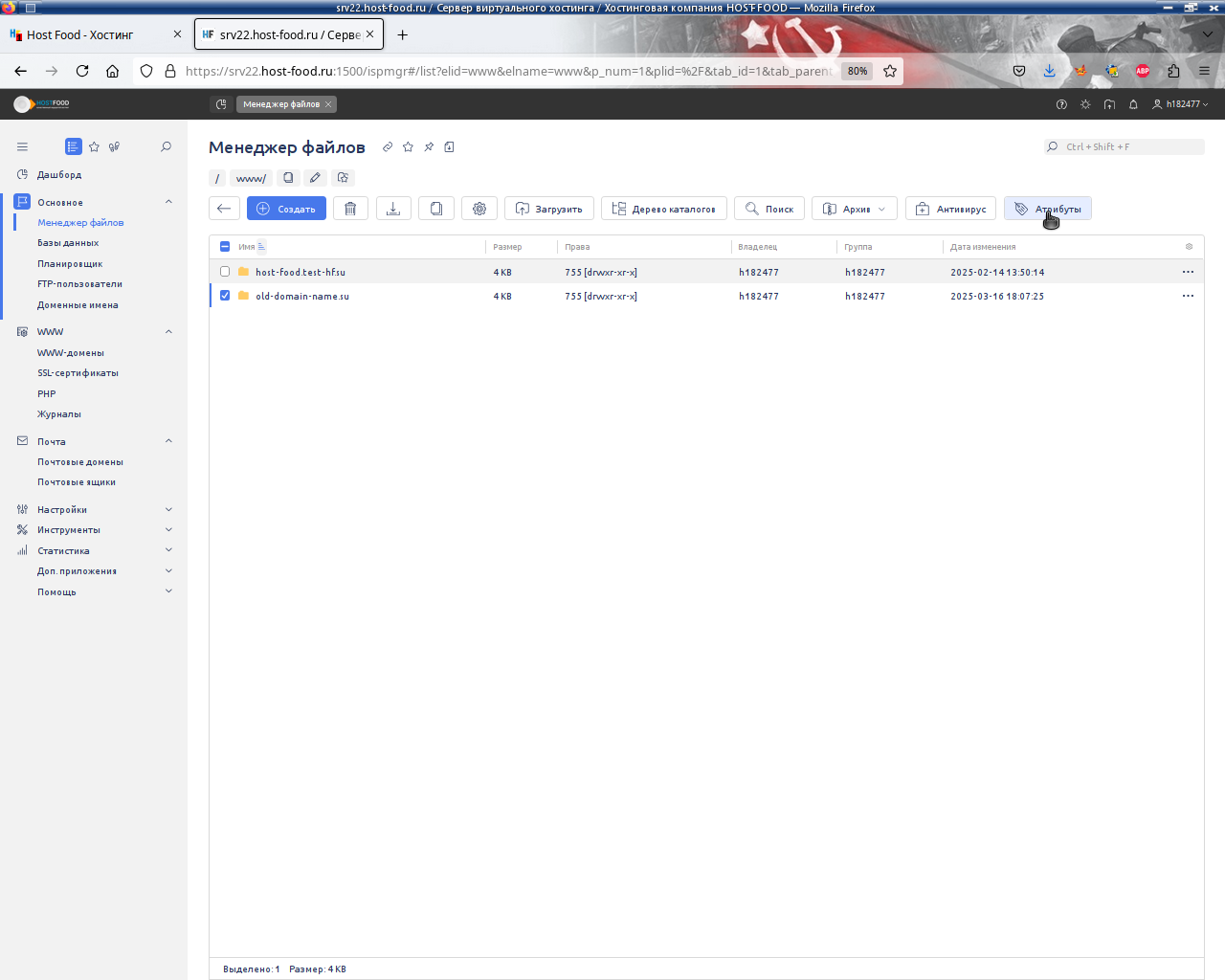
В качестве нового имени вводим имя удалённой директории - имя нашего нового www домена, и сохраняем:
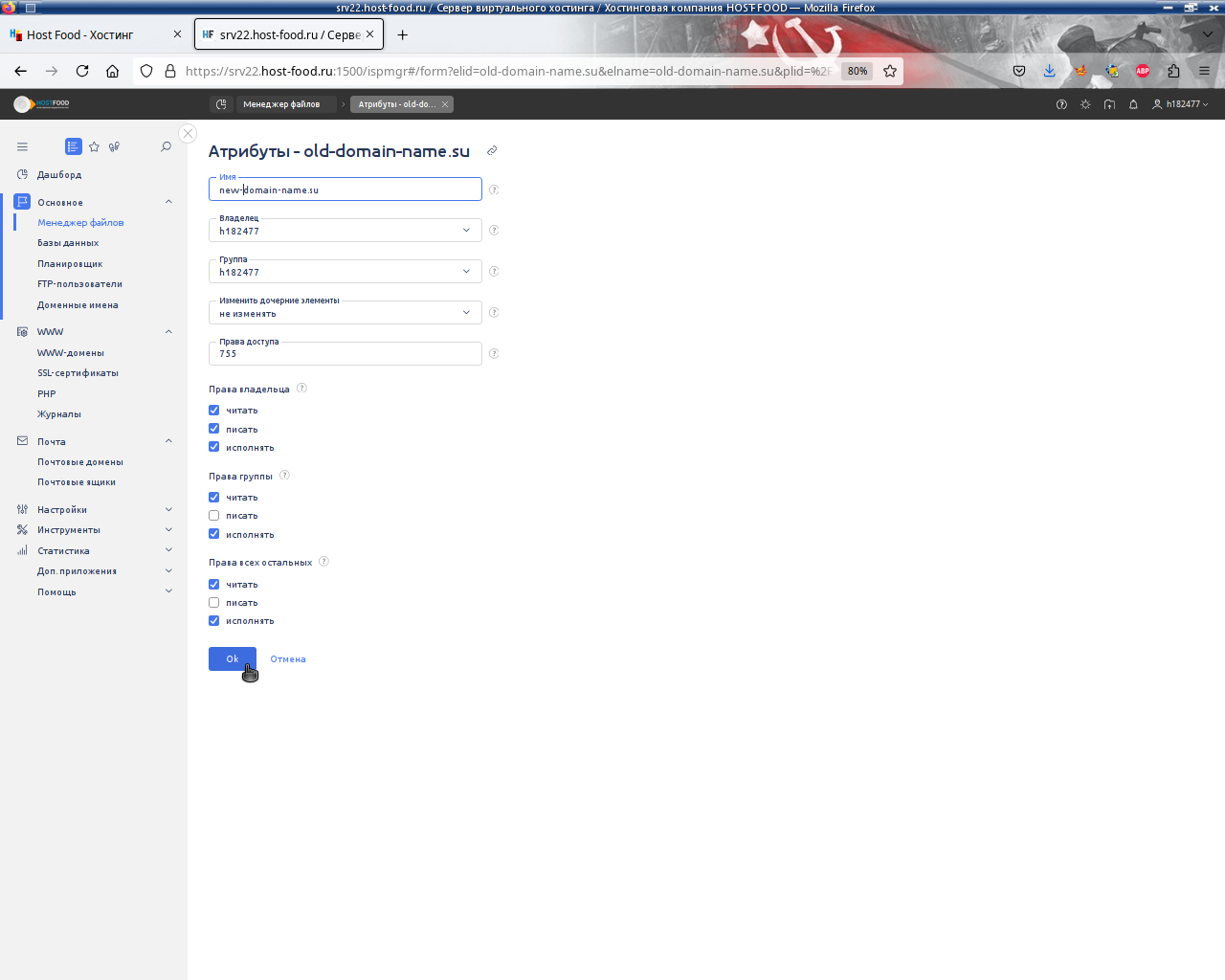
Готово:
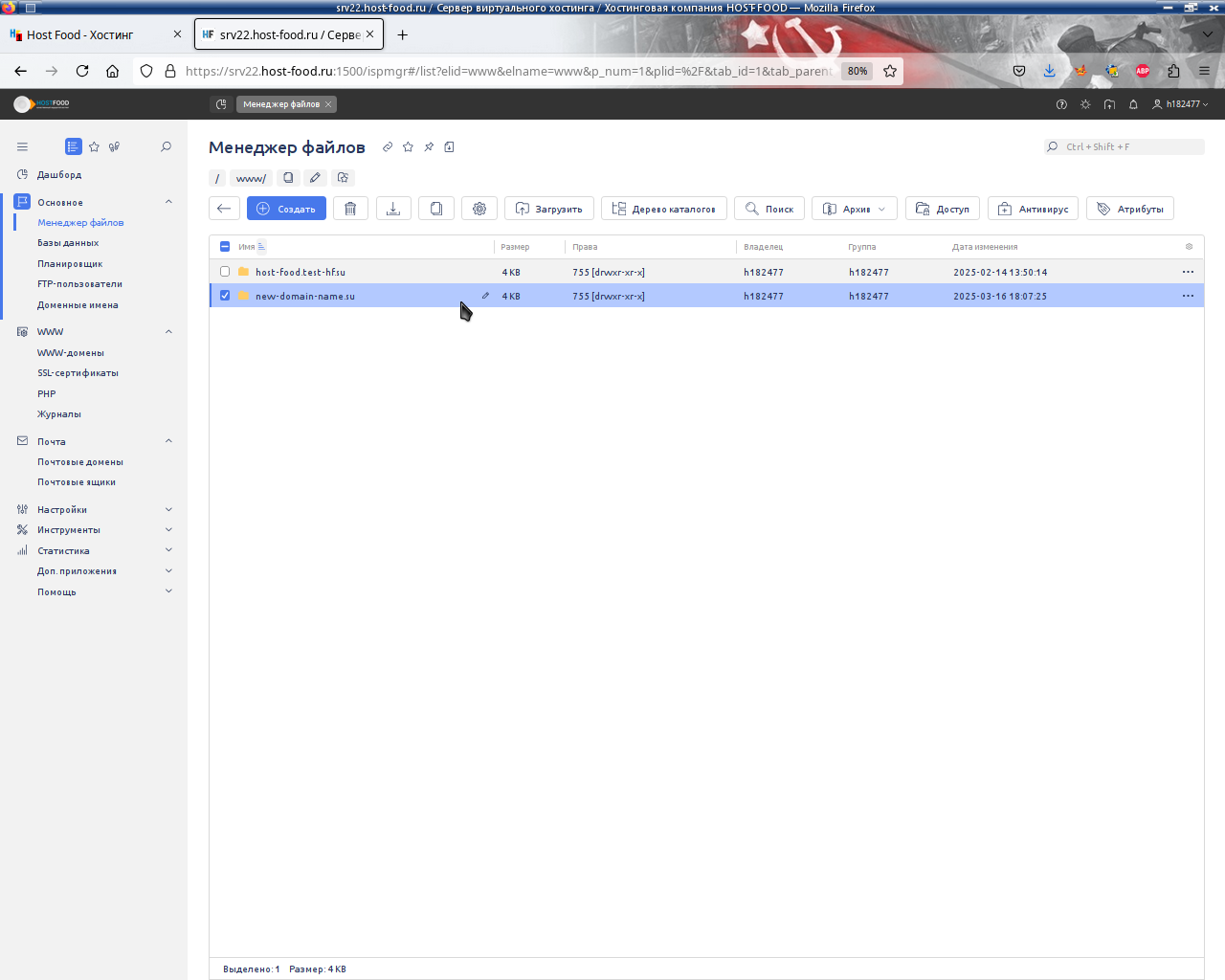
Если вы всё сделали верно, то при запросе в браузере нового домена, откроется сайт, настроенный ранее на тестовом домене. Возможно, придётся подправить некоторые пути в конфигурационных файлах, если они там явно прописываются при инсталляции.
Еще раз обращаем ваше внимание, что обновление имён DNS может занять продолжительное время (от 4 часов до 2 суток), которое зависит от настроек оборудования вашего интернет-провайдера. По этой причине ваш сайт временно может быть недоступен.